
时间:2018-11-17 13:45:16 来源:www.win10xitong.com 作者:win10
总所周知,大家在操作电脑的时候,都无法离开输入法,因为我们需要使用输入法在电脑中打字,只是最近有用户在使用的时候却出现了使用输入法进行打字的时候死机的问题。那么,Win10电脑打字死机如何解决呢?如果打开遇到了这一问题,那么一个是系统设置的问题,所以我们可以使用以下的方法解决。 Win10电脑打字死机解决方法如下: 1、进入打开控制面板,如下图所示
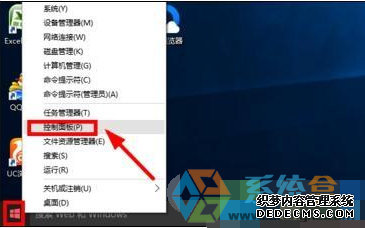
2、点击打开其中的键盘,如下图所示
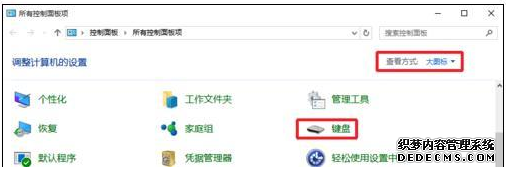
3、点击速度即可进行设置,还可以在输入框对文字进行操作测试。
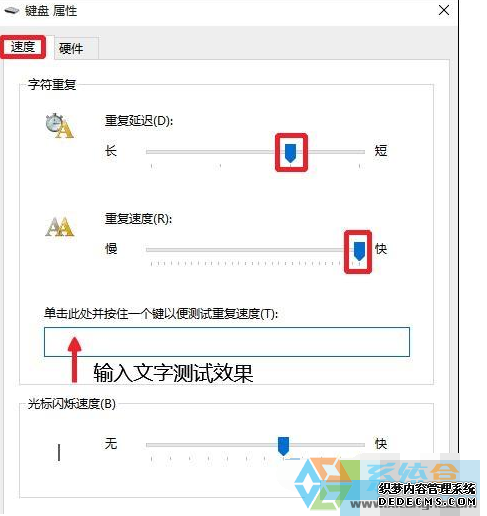
4、之后进行到硬件属性,将系统中的键盘驱动进行更新
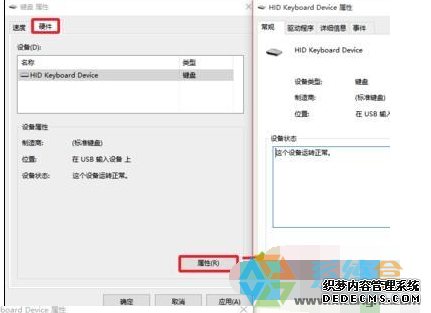
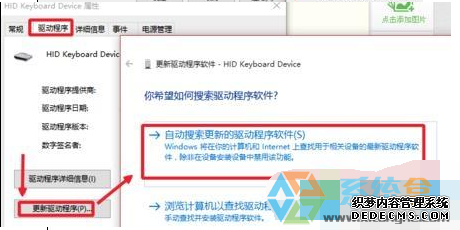

上面的操作便是关于Win10电脑打字死机问题具体解决方法,我们在遇到了这一问题之后,只要通过电脑控制面板中的键盘进行操作之后,在更新驱动就可以了解决了,所以其实解决打字死机问题的方法非常的简单,有需要的用户就赶紧试试看吧。